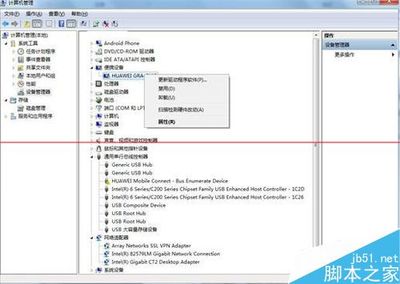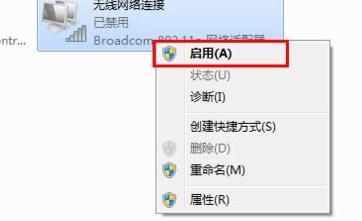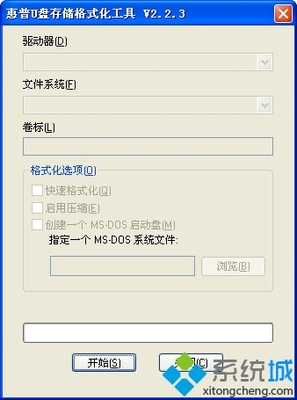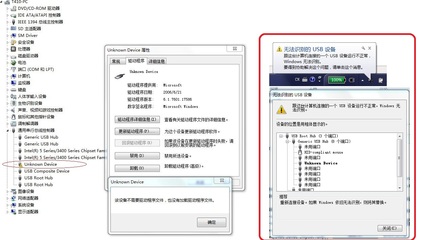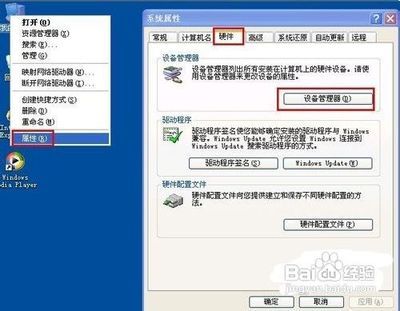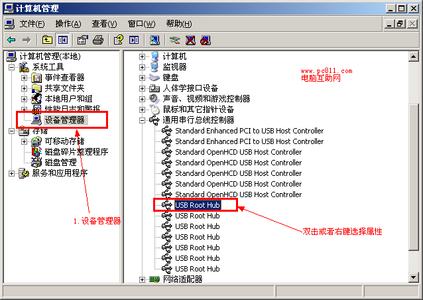
电脑无法识别鼠标怎么办?――简介
有的时候我们在操作的电脑的时候出现误操作,在玩游戏的情况下玩着就不动了,在关机拔usb线的时候系统正在使用usb等。一般都是上述原因导致系统没有反应过来,然后再用鼠标连接usb接口的时候就会导致鼠标无法识别的情况,到底该怎么办呢?
电脑无法识别鼠标怎么办?――方法/步骤电脑无法识别鼠标怎么办? 1、
首先,先检查是不是硬件的问题。可以拿鼠标到别的电脑上试一下,可以的话,说明不是鼠标的问题,再检测下是不是usb插口,这个一般不会坏。坏掉则只能换掉。再看下鼠标是否跟USB不匹配。不是硬件就看下面的软件问题。
电脑无法识别鼠标怎么办? 2、
第二,设备管理器上面的驱动是否有异常?
右击 我的电脑(计算机)―― 管理 ―― 设备管理器 ―― 通用串行总线控制器。―― 将出现问号和感叹号的选项驱动卸载掉 ―― 点击扫描检测硬件改动则会尝试重新自动安装驱动。【一般都能解决】
电脑无法识别鼠标怎么办? 3、
第三,如果上述方法行不通的话,则进入电脑的安全模式(一般都是开机按F8)
―― 将上面的驱动重新安装usb的驱动程序―― 重启电脑生效。
电脑无法识别鼠标怎么办? 4、
第四,如果还不行,则接上进入正常系统,进入C:WindowsSystem32的目录―― 找到drivers的文件夹 ―― 新建drivers2的文件夹 ―― 将drivers的文件夹上面的文件复制到drivers2的文件夹 ―― 将drivers文件夹删除 ―― 将drivers2的文件夹名字重命名drivers ―― 再重启生效,试图插入看是否解决。
电脑无法识别鼠标怎么办? 5、
第五,期望能帮到大家,祝您好运,请多多关注收藏,给点建议与意见。
 爱华网
爱华网